苹果电脑常常被称为稳定可靠的电脑之一,但有时候,也会遇到系统出现问题或者电脑运行缓慢的情况。在这种情况下,重新安装操作系统可以是解决问题的有效方法之一。本文将以苹果电脑中的光驱为例,为您提供一个简易的重做系统教程,让您能够轻松解决系统问题。
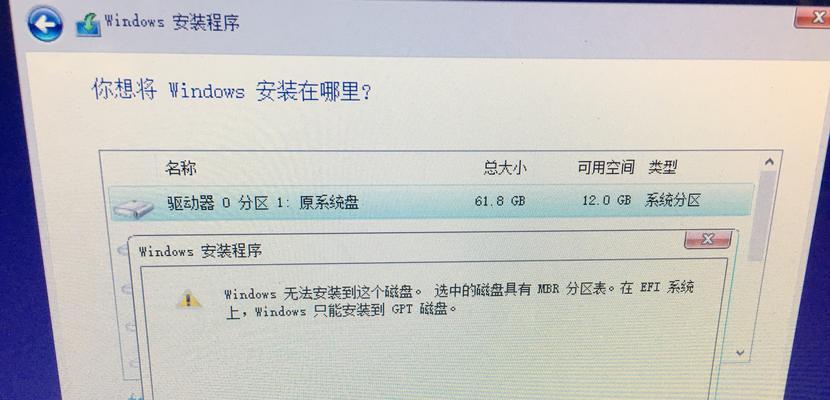
准备工作:备份重要数据
获取系统镜像:下载合适版本的操作系统
插入光盘:将光盘放入光驱中
重启电脑:点击"重新启动"按钮进行重启
按住C键:在启动过程中按住C键进入光盘引导
选择语言:选择您想要的语言,点击"继续"
选择磁盘工具:进入"实用工具"菜单并选择"磁盘工具"
格式化磁盘:选中主硬盘,点击"抹掉"进行格式化
选择安装目标磁盘:关闭磁盘工具,选择新格式化的磁盘作为安装目标
安装操作系统:点击"继续"开始安装操作系统
等待安装完成:安装过程需要一定时间,请耐心等待
设置初始信息:根据提示输入您的姓名、密码等初始信息
恢复个人数据:如果您有备份的个人数据,可以选择进行恢复
更新系统:在安装完成后,系统会自动检查更新并提示您进行更新
重新配置系统:根据您的需求进行系统配置和软件安装
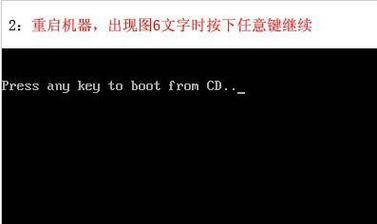
通过本文提供的简易教程,您可以利用苹果电脑中的光驱重新安装操作系统,解决系统出现问题或运行缓慢的情况。在操作之前,记得备份重要数据,并下载合适版本的操作系统。按照教程依次进行操作,即可轻松完成重做系统的过程。重装操作系统后,您可以根据个人需求进行系统配置和软件安装,以获得更好的使用体验。
标签: 苹果光驱

